El Chromecast es un dispositivo fabricado por Google también llamado Google Cast, que posee la particularidad de enviar lo que vemos en nuestro teléfono móvil (ya sea Android desde la versión 4.0.3), iOS (a partir de su versión 7.0), iPhone, iPad, IPod, tablet o computador, a través de Google Chrome hacia la pantalla de nuestro televisor de manera inalámbrica, en pocas, palabras es un dispositivo electrónico que sirve de intermediario para transmitir información de un dispositivo a otro.
Sin embargo, no todas las aplicaciones son compatibles a la hora de intentar usar Chromecast. Lo cual descubrimos, cuando al abrir una aplicación no aparece el logo correspondiente el cual es como una pantalla de tv sin antena que posee en la esquina inferior izquierda ondas de señal ( ).
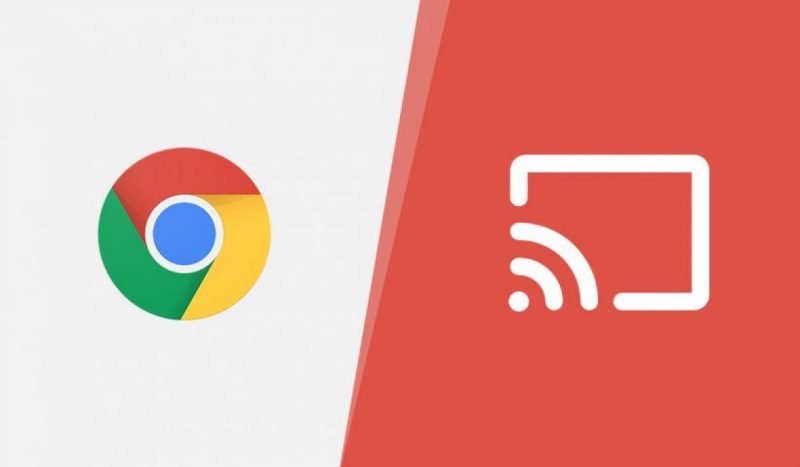
Mandar contenido de chromecast desde otra aplicación
En consecuencia, si la aplicación que deseamos compartir no es compatible, es decir, no presenta el logo antes señalado, deberemos seguir los siguientes pasos:
1.- Conectar el Chromecast a su respectiva fuente de poder y luego a nuestra Tv.
2.- Conectar nuestro dispositivo móvil al mismo Wi-Fi que esté conectado el Chromecast.
3.- Entramos a Play Store desde nuestro teléfono Android y buscamos la aplicación Google Home.
4.-Una vez ubicada dicha aplicación procedemos a instalarla mediante la descarga en nuestro móvil.
5.-Después de instalarla, entramos a la misma y nos dirigimos a la parte superior izquierda de la aplicación y presionamos “Agregar” (este suele estar representado por el símbolo +).

6.- Posterior a ello seleccionamos “Configurar” seguido de “configurar nuevos dispositivos” y seguimos los pasos que nos indican hasta terminar la configuración.
7.- Al finalizar la configuración, aparecerá nuestro dispositivo móvil y lo seleccionamos.
8.- Una vez seleccionado, buscamos la opción de “enviar pantalla” y la activamos. A partir de este momento podrás enviar contenido de tu móvil desde cualquier aplicación a tu Chromecast.
Si cumpliste cada uno de los pasos dados, ya debes estar disfrutando de tus aplicaciones favoritas desde tu Chromecast, por lo que te invitamos a comentarnos tu experiencia y a la vez te invitamos a seguir cada uno de nuestros consejos de tecnología.